在win7中設置快速啟動任務欄圖文教程
許多網友一定記得在 Windows 7 之前的 Windows 系統都有個快速啟動(quick launch)區域。比如 IE 瀏覽器、Windows Media Player 程序可以在里面快速啟動。
收起這個圖片展開這個圖片
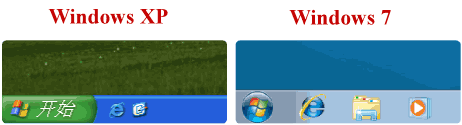
收起這個圖片展開這個圖片

Windows 7 全新的任務欄
其實,Windows 7 里面雖然取消了快速啟動,但是快速啟動的功能仍然存在。你可以把常用的程序放在任務欄里,要用的時候一樣可以方便打開。
你可以把你想要的程序加到任務欄中:
(右鍵點這個程序或者是快捷方式,選鎖定到任務欄。也可以把程序拖到任務欄。)
收起這個圖片展開這個圖片
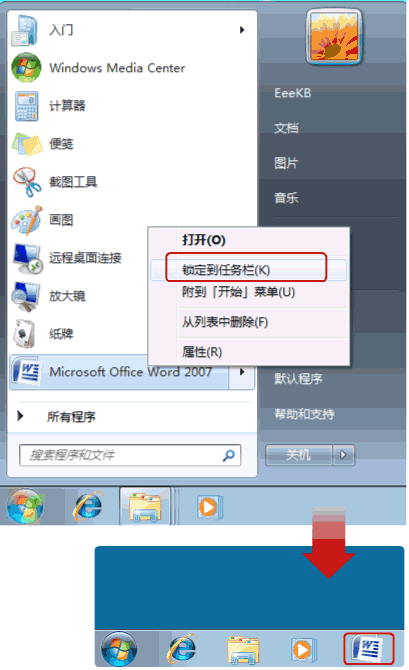
收起這個圖片展開這個圖片

如何找回 Windows XP 樣式的快速啟動欄
在任務欄上右鍵 -> 工具欄 -> 新建工具欄。
收起這個圖片展開這個圖片

在文件夾里面輸入這個路徑,然后按回車:
%userprofile%AppDataRoamingMicrosoftInternet ExplorerQuick Launch
收起這個圖片展開這個圖片
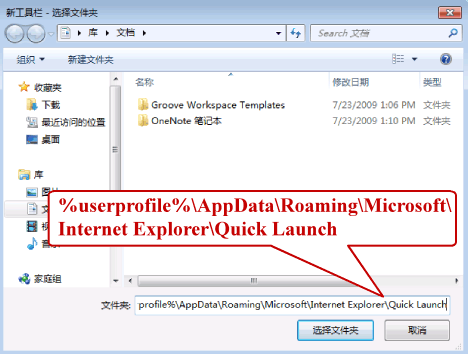
在任務欄上空白處右鍵,把鎖定任務欄的勾去掉。然后在 Quick Launch 的位置右鍵,把顯示文本和顯示標題的勾全部去掉。
收起這個圖片展開這個圖片
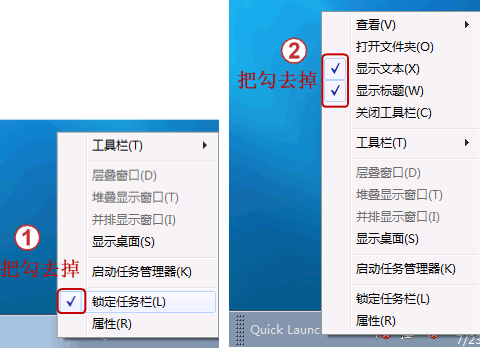
現在任務欄已經解鎖。我們可以自由的拖動上面的東西。稍微用點力,需要乾坤大挪移一下。把快速啟動欄往左拖到不能再拖的位置。然后把任務欄往右拖,快速啟動欄自動就到了最左邊。
收起這個圖片展開這個圖片

現在原先的任務欄中還有不少程序。你可以一一將它們去掉。右鍵點程序圖標,選將此程序從任務欄解鎖。
收起這個圖片展開這個圖片
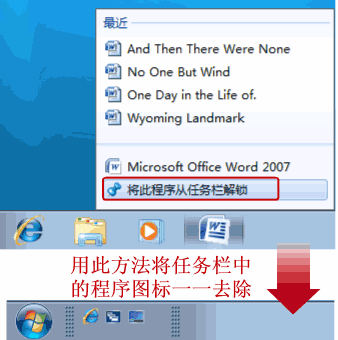
最后,把任務欄鎖定就全搞定了。
收起這個圖片展開這個圖片
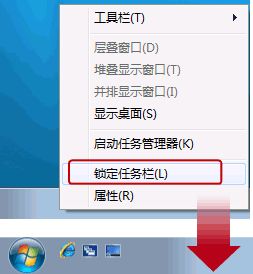
相關文章:
1. macbookair雙系統好嗎 Windows裝雙系統的好處和壞處2. vmware虛擬機無法ping通主機的解決方法3. win11怎么找回bitlocker密鑰?win11系統bitlocker密鑰找回教程4. Win8系統Apple Computer是什么?Apple Computer文件夾可以刪除嗎?5. Solaris10.0下掛載光驅6. UOS文檔查看器怎么添加書簽? UOS添加書簽的三種方法7. UOS系統怎么滾動截圖? UOS滾動截圖的使用方法8. win7系統怎么更改電腦的鎖屏時間?9. Solaris中對tar.z進行安裝卸載詳解10. Win10安裝后這幾項設置你做了么?

 網公網安備
網公網安備